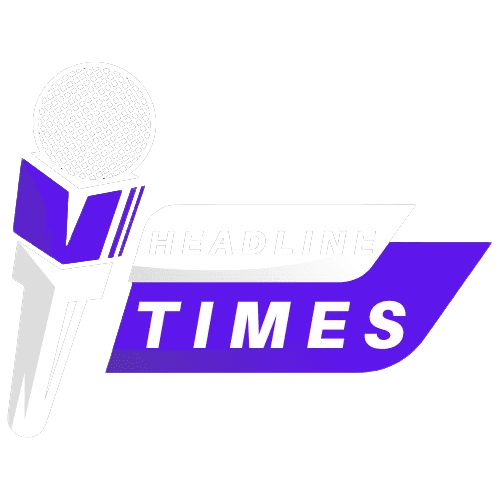How Do I Reset My Motorola Edge: अगर आपका Motorola Edge अचानक से slow हो गया है, या आप किसी issue को solve करना चाह रहे हैं, तो reset करना एक effective तरीका हो सकता है! इस blog में हम आपको बताएंगे कैसे आप अपने Motorola Edge को reset कर सकते हैं। क्या आपको पता है कि external reset के साथ कुछ hidden steps हैं जो हर कोई नहीं जानता? तो चलिए जानते हैं इन processes के बारे में।
Why Reset? (क्यों जरूरी है Reset करना?)
Reset करने से आपका फोन fresh out-of-the-box condition में आ जाता है, मतलब आपकी सारी settings, accounts, media files, और apps हट जाते हैं। लेकिन चिंता न करें, क्योंकि आप बाद में अपने Google account से अपने apps और data को वापस पा सकते हैं।
Key Specifications of Motorola Edge Reset: How Do I Reset My Motorola Edge
| Specifications | Details |
|---|---|
| Google Account Removal | जी हां, reset करने से आपका Google account भी delete हो जाता है। |
| Media Erased | सभी photos, videos, और music files delete हो जाते हैं। |
| App Data & System Settings | Apps का data और system settings पूरी तरह से हट जाते हैं। |
| Factory Reset Methods | Settings से reset और external reset दोनों उपलब्ध हैं। |
| Battery Requirement | कम से कम 25% battery level चाहिए reset के लिए। |
| Time Required for Reset | External reset में कुछ मिनट लग सकते हैं, ध्यान रखें patience रखें। |
Method 1: Reset Phone from Settings
- Go to Settings
Settings में जाएं > System - Touch Advanced
फिर Advanced ऑप्शन पर क्लिक करें। - Touch Reset Options
यहाँ से आपको Reset Options पर जाना है। - Touch Erase All Data (Factory Reset)
Erase all data (factory reset) को select करें। - Confirm with ‘Erase All Data’
अब अंतिम बार ‘Erase all data’ पर क्लिक करें।
👉 Pro Tip: जब phone reset हो जाए, तो power up के बाद तुरंत Gmail account न डालें। इससे apps auto-download नहीं होंगे, जिससे आपको decide करने का समय मिलेगा कि आपको कौन से apps चाहिए।
Method 2: External Reset (अगर Settings काम न करें)
अगर आपका फोन पूरी तरह से responsive नहीं है और settings में जाना मुमकिन नहीं है, तो आप external reset कर सकते हैं।
⚠️ Warning: External reset में सभी data delete हो जाता है, इसलिए Gmail ID और password पता होना चाहिए। अगर आपको Gmail password याद नहीं है, तो पहले password reset करें।
Steps for External Reset: How Do I Reset My Motorola Edge
- Power Off the Phone
पहले फोन को बंद करें। - Press & Hold Volume Down + Power Button
Volume down और Power button एक साथ hold करें जब तक device on न हो जाए। - Highlight ‘Recovery Mode’
Volume down button से Recovery mode को select करें, फिर Power button दबाएं। - Wipe Data/Factory Reset
Volume buttons का इस्तेमाल करके “wipe data/factory reset” पर जाएं और Power button दबाएं। - Confirm Factory Data Reset
फिर Factory data reset option को select करें। - Reboot System Now
Reset complete होने के बाद, “Reboot system now” पर जाकर power button दबाएं।
Important Notes: How Do I Reset My Motorola Edge
- Reset करने से पहले फोन में कम से कम 25% battery होनी चाहिए।
- Reset होने में कुछ minutes लग सकते हैं, इसलिए patience रखें।
- अगर reset के बाद भी आपका फोन reboot नहीं होता है, तो Power button को press करके फोन को manually on करें।
अगर आपको लगता है कि किसी third-party app से problem हो रही है, तो reset के बाद सभी apps को एक साथ restore न करें। धीरे-धीरे apps को एक-एक करके install करें और check करें कि phone में कोई issue आ रहा है या नहीं।
अब जब आप जानते हैं कि Motorola Edge को कैसे reset करना है, तो अगली बार जब आपका फोन sluggish हो, इसे try करें।
Stay tuned for more tech tips और hidden secrets!